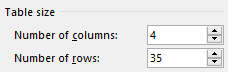Bản tin sau đây nói về kết quả thực hiện phong trào đọc sách của học sinh khối 6.
Bản tin “Phong trào đọc sách”
Trong những năm gần đây, số học sinh khối 6 của nhà trường yêu thích đọc sách đã tăng lên rõ rệt. Kết quả khảo sát của năm 2017 cho thấy, số học sinh yêu thích đọc sách là 230 em, chiếm 52% tổng số học sinh của khối. Số liệu này của các năm 2018 và 2019 lần lượt là 256 em (chiếm 64%) và 345 em (chiếm 78%). Phong trào đọc sách đang ngày càng được nhiều học sinh tích cực hưởng ứng.
Hãy bổ sung thông tin sau vào bảng: “Năm 2016, kết quả khảo sát học sinh khối 6 của nhà trường cho thấy có 175 em học sinh yêu thích đọc sách, chiếm 45% tổng số học sinh của khối.”
Bản tin sau đây nói về kết quả thực hiện phong trào đọc sách của học sinh khối 6.
|
Bản tin “Phong trào đọc sách” Trong những năm gần đây, số học sinh khối 6 của nhà trường yêu thích đọc sách đã tăng lên rõ rệt. Kết quả khảo sát của năm 2017 cho thấy, số học sinh yêu thích đọc sách là 230 em, chiếm 52% tổng số học sinh của khối. Số liệu này của các năm 2018 và 2019 lần lượt là 256 em (chiếm 64%) và 345 em (chiếm 78%). Phong trào đọc sách đang ngày càng được nhiều học sinh tích cực hưởng ứng. |
Hãy bổ sung thông tin sau vào bảng: “Năm 2016, kết quả khảo sát học sinh khối 6 của nhà trường cho thấy có 175 em học sinh yêu thích đọc sách, chiếm 45% tổng số học sinh của khối.”
Quảng cáo
Trả lời:
Để bổ sung kết quả năm 2016 em cần chèn thêm một hàng ở trên hàng năm 2017. Nháy chuột vào một ô của hàng năm 2017 rồi nháy nút phải chuột, chọn Insert/Insert Rows Above (xem Hình 12.2). Nhập số liệu cho hàng mới chèn.
Lưu ý: Khi chèn thêm hàng ở trên hàng năm 2017 thì số thứ tự trong cột STT sẽ không đúng nữa. Em cần sửa lại thông tin trong cột này. Ta được kết quả tương tự như bảng sau:
|
STT |
Năm |
Số học sinh yêu thích đọc sách |
Phần trăm |
|
1 |
2016 |
175 |
45% |
|
2 |
2017 |
230 |
52% |
|
3 |
2018 |
256 |
64% |
|
4 |
2019 |
345 |
78% |
Lưu ý: Ngoài cách chèn thêm cột và chèn thêm hàng như hướng dẫn ở bài 12.4 và 12.5, em có thể thực hiện chèn thêm cột hoặc hàng theo cách thứ hai như sau:
Di chuyển con trỏ chuột đến đường biên của cột (bên trái cột cần thêm) hoặc hàng (bên dưới hàng cần thêm), một hình tròn có dấu cộng màu xanh hiện ra (Hình 12.3, 12.4), nháy chuột vào dấu cộng đó, chương trình soạn thảo văn bản sẽ chèn thêm cột và hàng vào vị trí có dấu cộng.
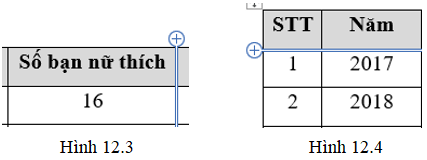
Hot: 1000+ Đề thi cuối kì 1 file word cấu trúc mới 2025 Toán, Văn, Anh... lớp 1-12 (chỉ từ 60k). Tải ngay
CÂU HỎI HOT CÙNG CHỦ ĐỀ
Lời giải
Em cần đọc kĩ nội dung bản tin và phân tích xem bảng cần tạo sẽ gồm bao nhiêu hàng, bao nhiêu cột. Nội dung bản tin có số liệu các năm, có số học sinh yêu thích đọc sách, có số phần trăm. Vậy bảng cần tạo sẽ có 3 cột. Nếu cần em có thể thêm một cột thứ tư là Số thứ tự. Bảng sẽ có 4 hàng là hàng tên cột và 3 hàng để biểu diễn số liệu của 3 năm 2017, 2018, 2019.
Tạo bảng gồm 4 cột, 4 hàng và nhập dữ liệu. Hàng đầu tiên định dạng căn giữa, chữ đậm, nền xám. Định dạng để có kết quả tương tự như bảng sau:
|
STT |
Năm |
Số học sinh yêu thích đọc sách |
Phần trăm |
|
1 |
2017 |
230 |
52% |
|
2 |
2018 |
256 |
64% |
|
3 |
2019 |
345 |
78% |
Lời giải
Gợi ý: Các lệnh trong phần mềm soạn thảo đều được đặt tên theo đúng chức năng của chúng bằng tiếng Anh. Biết nghĩa các từ tiếng Anh trong tên lệnh em sẽ biết chính xác chức năng của lệnh. Delete nghĩa là xoá; Table là bảng; Columns là cột Rows là hàng; Cells là ô.
Trả lời: Delete Rows.
Lời giải
Bạn cần đăng ký gói VIP ( giá chỉ từ 199K ) để làm bài, xem đáp án và lời giải chi tiết không giới hạn.
Lời giải
Bạn cần đăng ký gói VIP ( giá chỉ từ 199K ) để làm bài, xem đáp án và lời giải chi tiết không giới hạn.
Lời giải
Bạn cần đăng ký gói VIP ( giá chỉ từ 199K ) để làm bài, xem đáp án và lời giải chi tiết không giới hạn.
Lời giải
Bạn cần đăng ký gói VIP ( giá chỉ từ 199K ) để làm bài, xem đáp án và lời giải chi tiết không giới hạn.